Nabór Przedszkola. Rekrutacja uzupełniająca rejestracja kandydata, który nie brał udziału w rekrutacji właściwej
|
|
|
- Miłosz Urbański
- 5 lat temu
- Przeglądów:
Transkrypt
1 Nabór Przedszkola Rekrutacja uzupełniająca rejestracja kandydata, który nie brał udziału w rekrutacji właściwej Porada dla opiekuna kandydata W ramach rekrutacji uzupełniającej mogą ubiegać się o przyjęcie do przedszkola również kandydaci, którzy nie brali udziału w rekrutacji właściwej. Przyjęcie odbywa się podobnie jak w rekrutacji właściwej: opiekun może zarejestrować kandydata przystępującego do naboru oraz sprawdzić wyniki kwalifikacji. Przeglądanie oferty edukacyjnej przedszkoli przez opiekuna kandydata Oferta wszystkich jednostek biorących udział w elektronicznej rekrutacji uzupełniającej jest dostępna po kliknięciu zakładki Oferta edukacyjna. Po wybraniu tej zakładki wyświetli się wyszukiwarka i lista jednostek. Wyszukiwarka pomaga w szybki sposób odszukać interesujące nas przedszkole. Aby skorzystać z wyszukiwarki, należy w sekcji Filtrowanie jednostek zdefiniować kryteria wyszukiwania i kliknąć przycisk Filtruj/ Szukaj. Wyniki wyszukiwania zostaną wyświetlone poniżej w postaci listy jednostek.
2 Rekrutacja uzupełniająca rejestracja kandydata, który nie brał udziału w rekrutacji właściwej 2/11 Aby wyświetlić dodatkowe informacje o jednostce, należy kliknąć jej nazwę lub ikonę. Wyświetli się okno z nazwą, danymi adresowymi i kontaktowymi, mapką, opisem i regulaminem wybranej jednostki. W kolumnie Szczegóły w sposób graficzny prezentowane są szczegółowe informacje o jednostce. Poszczególne ikony oznaczają: - grupy wiekowe w przedszkolu; - w przedszkolu funkcjonuje oddział integracyjny z częścią dla pełnosprawnych lub niepełnosprawnych; - jednostka oferuje wyżywienie; - formę opieki, jaką oferuje przedszkole; - możliwość nauki języka obcego. Po najechaniu kursorem na ikonę wyświetla się jej opis: W celu uzyskania szczegółowych informacji o grupach znajdujących się w przedszkolu, należy kliknąć przycisk w kolumnie Rozwiń. Wyświetli się lista oddziałów (grup) rekrutacyjnych wraz ze szczegółowymi informacjami o grupie (prezentowanymi graficznie w kolumnie Informacje o oddziale). W pierwszej kolumnie zamieszczone są nazwy oddziałów (grup) oferowanych przez przedszkole. Następna sekcja zawiera informacje dotyczące wieku, dla którego przeznaczone są grupy oraz dodatkowe informacje dotyczące opieki, wyżywienia oraz integracyjności. Aby wyświetlić dodatkowe informacje o grupie, należy kliknąć jej nazwę lub ikonę okno zawierające szczegółowy opis grupy:. Wyświetli się Aby zwinąć tabelę z informacjami o grupach, należy kliknąć przycisk w kolumnie Rozwiń.
3 Rekrutacja uzupełniająca rejestracja kandydata, który nie brał udziału w rekrutacji właściwej 3/11 Koszyk preferencji W trakcie przeglądania oferty edukacyjnej można utworzyć własny koszyk preferencji. Dodane w trakcie przeglądania jednostki lub grupy rekrutacyjne zostaną zapamiętane i wyświetlone w trakcie rejestracji kandydatury. Przed zapisaniem pozycji z koszyka preferencji można je jeszcze przejrzeć i usunąć te, które nam jednak nie odpowiadają. Aby dodać oddział do koszyka preferencji, należy kliknąć przycisk znajdujący się w kolumnie Dodaj. Wyświetli się okno z pytaniem, czy na pewno chcemy dodać wybraną grupę do koszyka preferencji. Jeśli tak, należy kliknąć przycisk Dodaj do koszyka preferencji, jeśli nie przycisk Anuluj. Wrócimy wówczas do listy jednostek i grup. Wyszukiwanie wolnych miejsc Opiekun może przeglądać wolne miejsca w przedszkolach, korzystając z zakładki Wolne miejsca w bocznym menu. Po kliknięciu tej zakładki w prawym panelu wyświetla się lista grup przedszkolnych, w których są jeszcze wolne miejsca. Listę można zawęzić, ustawiając opcje filtrowania i klikając przycisk Filtruj/ Szukaj.
4 Rekrutacja uzupełniająca rejestracja kandydata, który nie brał udziału w rekrutacji właściwej 4/11 Zgłaszanie kandydatury dziecka przez rodzica/ opiekuna prawnego Elektroniczna rejestracja dziecka, podobnie jak w rekrutacji właściwej, odbywa się w pięciu krokach, podczas których wprowadzane są dane wymagane w procesie rekrutacji oraz wydruk wypełnionego formularza zgłoszeniowego. W celu rozpoczęcia zgłaszania kandydatury dziecka do przedszkola należy kliknąć przycisk Zgłoś kandydaturę znajdujący się nad bocznym menu. Przed uzupełnieniem danych prosimy o zapoznanie się z informacjami wyświetlanymi na każdym kroku rejestracji. Krok 1: Informacje podstawowe W tym kroku należy zapoznać się z prezentowanymi informacjami, następnie wprowadzić PESEL kandydata i przejść do kolejnego kroku, klikając przycisk Dalej. W przypadku wprowadzenia nieprawidłowego numeru PESEL wyświetli się komunikat: Jeśli podawany przez opiekuna dziecka numer PESEL jest nieprawidłowy i aplikacja go nie przyjmuje, prosimy skontaktować się z najbliższym przedszkolem w celu otrzymania zastępczego numeru PESEL.
5 Rekrutacja uzupełniająca rejestracja kandydata, który nie brał udziału w rekrutacji właściwej 5/11 Krok 2: Preferencje W tym kroku tworzy się listę preferencji kandydata, czyli wybiera się jednostki lub grupy rekrutacyjne, na których zależy nam najbardziej. W przypadku wcześniejszego utworzenia koszyka preferencji przed wyświetleniem kroku 2 pojawi się okno z zawartością koszyka: Możemy dodać lub usunąć wybrane wcześniej grupy, klikając odpowiednie przyciski. W przypadku braku w wybranej jednostce preferencji przeznaczonej dla wieku dziecka pojawi się odpowiedni komunikat. Po weryfikacji koszyka preferencji przechodzimy do tworzenia właściwej listy preferencji. Aby dodać kolejne pozycje do listy, należy skorzystać z wyszukiwarki znajdującej się poniżej. Wybieramy miejscowość, jednostkę i oddział, a następnie klikamy przycisk Dodaj do preferencji.
6 Rekrutacja uzupełniająca rejestracja kandydata, który nie brał udziału w rekrutacji właściwej 6/11 Po wybraniu preferowanych jednostek i grup można jeszcze modyfikować kolejność na liście, przesuwając pozycje w górę lub w dół, można także usuwać je z listy. Instrukcja przesuwania grup znajduje się nad listą. Preferencję można usunąć z listy klikając przycisk. Przy próbie wyboru grupy, która już znajduje się na liście, wyświetli się stosowny komunikat. Po wyborze preferencji należy przejść do kolejnego kroku, klikając przycisk Dalej. Krok 3: Dane o kandydacie W tym kroku konieczne jest uzupełnienie wszystkich pól oznaczonych czerwoną gwiazdką. Dotyczy to zarówno danych kandydata, jak i jego opiekunów prawnych. Pozostałe pola nie wymagają uzupełnienia. Zaleca się jednak ich wypełnienie (szczególnie pola dotyczące numeru telefonu i adresu ), ponieważ w razie nieprawidłowości w danych, przedszkole będzie mogło skontaktować się z opiekunami kandydata.
7 Rekrutacja uzupełniająca rejestracja kandydata, który nie brał udziału w rekrutacji właściwej 7/11 Aby uzupełnić dane opiekunów, można opcjonalnie skorzystać z przycisku Kopiuj dane dziecka. Jeśli jest powód niewypełnienia danych jednego z opiekunów, należy skorzystać z listy rozwijalnej znajdującej się w sekcji Dane opiekuna. Istotną częścią formularza jest sekcja Konto w systemie, w której należy wprowadzić i powtórzyć hasło, przy pomocy którego będzie się można zalogować do systemu w celu sprawdzenia bądź poprawienia danych. Aby przejść do kolejnego kroku, należy kliknąć przycisk Dalej.
8 Rekrutacja uzupełniająca rejestracja kandydata, który nie brał udziału w rekrutacji właściwej 8/11 Jeśli nie powiedzie się przejście do kolejnego kroku, należy wrócić do górnej części strony w celu sprawdzenia opisu ewentualnego błędu wyróżnionego kolorem czerwonym. Krok 4: Kryteria naboru Ten krok ma na celu wskazanie kryteriów spełnianych przez kandydata. W zależności od przedszkola lub grupy rekrutacyjnej kryteria oraz ich liczba mogą być różne. Odpowiedzi na kryteria należy wybierać z dostępnych list. W tym kroku mogą się pojawić tak zwane kryteria automatyczne, na które nie trzeba udzielać odpowiedzi, ponieważ odpowiedź jest ustawiana automatycznie na podstawie wcześniej wprowadzonych danych. Kryteria takie dotyczą miejsca zamieszkania lub daty urodzenia. Po wybraniu odpowiedzi na wszystkie kryteria należy przejść do kolejnego kroku, klikając przycisk Dalej. Krok 5: Podanie W tym kroku opiekun ma możliwość wydrukowania podania. Znajdują się tu także dane przedszkola, do którego należy dostarczyć dokument i termin, w jakim powinno się to zrobić.
9 Rekrutacja uzupełniająca rejestracja kandydata, który nie brał udziału w rekrutacji właściwej 9/11 Aby wyświetlić podanie do wydruku należy kliknąć przycisk Drukuj zgłoszenie (podanie).
10 Rekrutacja uzupełniająca rejestracja kandydata, który nie brał udziału w rekrutacji właściwej 10/11 Przed wydrukiem zalecamy weryfikację danych wyświetlonych na podaniu i w razie pomyłek korektę tych danych po cofnięciu się do odpowiedniego kroku. W każdym kroku można wracać do poprzedniego, używając przycisku Wstecz. Po wydrukowaniu podania należy zapoznać się informacjami zamieszczonymi poniżej przycisku do wydruku podania. Po zapoznaniu się z miejscem i terminem złożenia podania należy kliknąć przycisk Zakończ w celu zakończenia rejestracji. Po zakończeniu rejestracji wprowadzone dane dostępne są po zalogowaniu w zakładce Moje zgłoszenie, która znajduje się nad bocznym menu. Automatyczne tworzenie zastępczego numeru PESEL służącego do logowania Podobnie, jak w rekrutacji właściwej, opiekun może zarejestrować kandydata przy wykorzystaniu funkcji automatycznego tworzenia zastępczego numeru PESEL służącego do logowania. W tym celu należy w pierwszym kroku rejestracji zaznaczyć opcję Kandydat nie posiada numeru PESEL a następnie postępować zgodnie z wytycznymi wyświetlającymi się nad polami do uzupełnienia. System wyświetli widok z polami do uzupełnienia, w tym pola Data urodzenia oraz Płeć. W kroku trzecim wyświetlone zostaną dane o kandydacie: - pole zawierające login (wygenerowany PESEL) oraz pole zawierające datę urodzenia pola te pozostaną nieedytowalne - pozostałe pola do uzupełnienia: Nazwisko kandydata, Imię kandydata, Drugie imię, Rodzaj dokumentu tożsamości, Seria i numer dokumentu tożsamości.
11 Rekrutacja uzupełniająca rejestracja kandydata, który nie brał udziału w rekrutacji właściwej 11/11 Funkcja automatycznego tworzenia zastępczego numeru PESEL będzie też miała wpływ na zawartość wydruku podania. Na wydruku pustego podania wyświetlone zostaną informacje o konieczności uzupełnienia danych.
Nabór Bursy/CKU. Do korzystania ze strony elektronicznej rekrutacji zalecamy następujące wersje przeglądarek internetowych:
 Nabór Bursy/CKU Przeglądanie oferty i rejestracja kandydata Informacje ogólne Do korzystania ze strony elektronicznej rekrutacji zalecamy następujące wersje przeglądarek internetowych: Internet Explorer
Nabór Bursy/CKU Przeglądanie oferty i rejestracja kandydata Informacje ogólne Do korzystania ze strony elektronicznej rekrutacji zalecamy następujące wersje przeglądarek internetowych: Internet Explorer
Do korzystania ze strony elektronicznej rekrutacji zalecamy następujące wersje przeglądarek internetowych:
 Rejestracja- MDK Przeglądanie oferty i rejestracja kandydata Informacje ogólne Do korzystania ze strony elektronicznej rekrutacji zalecamy następujące wersje przeglądarek internetowych: Internet Explorer
Rejestracja- MDK Przeglądanie oferty i rejestracja kandydata Informacje ogólne Do korzystania ze strony elektronicznej rekrutacji zalecamy następujące wersje przeglądarek internetowych: Internet Explorer
Do korzystania ze strony elektronicznej rekrutacji zalecamy następujące wersje przeglądarek internetowych:
 Nabór CKU Przeglądanie oferty i rejestracja kandydata Informacje ogólne Do korzystania ze strony elektronicznej rekrutacji zalecamy następujące wersje przeglądarek internetowych: Internet Explorer wersja
Nabór CKU Przeglądanie oferty i rejestracja kandydata Informacje ogólne Do korzystania ze strony elektronicznej rekrutacji zalecamy następujące wersje przeglądarek internetowych: Internet Explorer wersja
Do korzystania ze strony elektronicznej rekrutacji zalecamy następujące wersje przeglądarek internetowych:
 Nabór CKU Przeglądanie oferty i rejestracja kandydata Informacje ogólne Do korzystania ze strony elektronicznej rekrutacji zalecamy następujące wersje przeglądarek internetowych: Internet Explorer wersja
Nabór CKU Przeglądanie oferty i rejestracja kandydata Informacje ogólne Do korzystania ze strony elektronicznej rekrutacji zalecamy następujące wersje przeglądarek internetowych: Internet Explorer wersja
Przeglądanie oferty i rejestracja kandydata
 Nabór Przedszkola Przeglądanie oferty i rejestracja kandydata Informacje ogólne Do korzystania ze strony elektronicznej rekrutacji zalecamy następujące wersje przeglądarek internetowych: Internet Explorer
Nabór Przedszkola Przeglądanie oferty i rejestracja kandydata Informacje ogólne Do korzystania ze strony elektronicznej rekrutacji zalecamy następujące wersje przeglądarek internetowych: Internet Explorer
Nabór Przedszkola. Do korzystania ze strony elektronicznej rekrutacji zalecamy następujące wersje przeglądarek internetowych:
 Nabór Przedszkola Przeglądanie oferty i rejestracja kandydata Informacje ogólne Wymagania techniczne przeglądarek internetowych Do korzystania ze strony elektronicznej rekrutacji zalecamy następujące wersje
Nabór Przedszkola Przeglądanie oferty i rejestracja kandydata Informacje ogólne Wymagania techniczne przeglądarek internetowych Do korzystania ze strony elektronicznej rekrutacji zalecamy następujące wersje
Nabór Przedszkola. Przewodnik dla rodziców i opiekunów
 Nabór Przedszkola Przewodnik dla rodziców i opiekunów Wrocław 2012 Spis treści Informacje ogólne... 4 Wymagania techniczne przeglądarek internetowych... 4 Układ strony dla kandydata... 4 Obsługa rodzica/opiekuna
Nabór Przedszkola Przewodnik dla rodziców i opiekunów Wrocław 2012 Spis treści Informacje ogólne... 4 Wymagania techniczne przeglądarek internetowych... 4 Układ strony dla kandydata... 4 Obsługa rodzica/opiekuna
Nabór Przedszkola. Do korzystania ze strony elektronicznej rekrutacji zalecamy następujące wersje przeglądarek internetowych:
 Nabór Przedszkola Przeglądanie oferty i rejestracja kandydata Informacje ogólne Wymagania techniczne przeglądarek internetowych Do korzystania ze strony elektronicznej rekrutacji zalecamy następujące wersje
Nabór Przedszkola Przeglądanie oferty i rejestracja kandydata Informacje ogólne Wymagania techniczne przeglądarek internetowych Do korzystania ze strony elektronicznej rekrutacji zalecamy następujące wersje
Producent: VULCAN sp. z o. o. ul. Wołowska 6 51-116 Wrocław tel. 71 375 15 00 e-mail: vulcan@vulcan.edu.pl www.vulcan.edu.pl
 Producent: VULCAN sp. z o. o. ul. Wołowska 6 51-116 Wrocław tel. 71 375 15 00 e-mail: vulcan@vulcan.edu.pl www.vulcan.edu.pl VULCAN zastrzega sobie prawo do ciągłego ulepszania programu i wprowadzania
Producent: VULCAN sp. z o. o. ul. Wołowska 6 51-116 Wrocław tel. 71 375 15 00 e-mail: vulcan@vulcan.edu.pl www.vulcan.edu.pl VULCAN zastrzega sobie prawo do ciągłego ulepszania programu i wprowadzania
Nabór Żłobki. Podręcznik dla kandydata. Wersja
 Nabór Żłobki Podręcznik dla kandydata Wersja 16.04.0000 Wrocław, kwiecień 2016 Producent: VULCAN sp. z o. o. ul. Wołowska 6 51-116 Wrocław VULCAN zastrzega sobie prawo do ciągłego ulepszania programu i
Nabór Żłobki Podręcznik dla kandydata Wersja 16.04.0000 Wrocław, kwiecień 2016 Producent: VULCAN sp. z o. o. ul. Wołowska 6 51-116 Wrocław VULCAN zastrzega sobie prawo do ciągłego ulepszania programu i
Nabór Przedszkola. Podręcznik dla kandydata. Wersja
 Nabór Przedszkola Podręcznik dla kandydata Wersja 17.02.0000 Wrocław, luty 2017 Producent: VULCAN sp. z o. o. ul. Wołowska 6 51-116 Wrocław VULCAN zastrzega sobie prawo do ciągłego ulepszania programu
Nabór Przedszkola Podręcznik dla kandydata Wersja 17.02.0000 Wrocław, luty 2017 Producent: VULCAN sp. z o. o. ul. Wołowska 6 51-116 Wrocław VULCAN zastrzega sobie prawo do ciągłego ulepszania programu
Nabór Przedszkola. Jak złożyć wniosek o przyjęcie dziecka do przedszkola?
 Nabór Przedszkola Jak złożyć wniosek o przyjęcie dziecka do przedszkola? Jeśli gmina prowadzi elektroniczną rekrutację do przedszkoli z wykorzystaniem systemu Nabór Przedszkola, to rodzic może zarejestrować
Nabór Przedszkola Jak złożyć wniosek o przyjęcie dziecka do przedszkola? Jeśli gmina prowadzi elektroniczną rekrutację do przedszkoli z wykorzystaniem systemu Nabór Przedszkola, to rodzic może zarejestrować
Nabór Przedszkola. Podręcznik dla kandydata. Wersja
 Nabór Przedszkola Podręcznik dla kandydata Wersja 18.06.0000 Wrocław, styczeń 2019 Producent: VULCAN sp. z o. o. ul. Wołowska 6 51-116 Wrocław VULCAN zastrzega sobie prawo do ciągłego ulepszania programu
Nabór Przedszkola Podręcznik dla kandydata Wersja 18.06.0000 Wrocław, styczeń 2019 Producent: VULCAN sp. z o. o. ul. Wołowska 6 51-116 Wrocław VULCAN zastrzega sobie prawo do ciągłego ulepszania programu
Producent: VULCAN sp. z o. o. ul. Wołowska 6 51-116 Wrocław tel. 71 375 15 00 e-mail: vulcan@vulcan.edu.pl www.vulcan.edu.pl
 Producent: VULCAN sp. z o. o. ul. Wołowska 6 51-116 Wrocław tel. 71 375 15 00 e-mail: vulcan@vulcan.edu.pl www.vulcan.edu.pl VULCAN zastrzega sobie prawo do ciągłego ulepszania programu i wprowadzania
Producent: VULCAN sp. z o. o. ul. Wołowska 6 51-116 Wrocław tel. 71 375 15 00 e-mail: vulcan@vulcan.edu.pl www.vulcan.edu.pl VULCAN zastrzega sobie prawo do ciągłego ulepszania programu i wprowadzania
Nabór Szkoły podstawowe. Przewodnik dla opiekunów
 Nabór Szkoły podstawowe Przewodnik dla opiekunów Wrocław 2015 Producent: VULCAN sp. z o. o. ul. Wołowska 6 51-116 Wrocław tel. 71 375 15 00 e-mail: vulcan@vulcan.edu.pl www.vulcan.edu.pl VULCAN zastrzega
Nabór Szkoły podstawowe Przewodnik dla opiekunów Wrocław 2015 Producent: VULCAN sp. z o. o. ul. Wołowska 6 51-116 Wrocław tel. 71 375 15 00 e-mail: vulcan@vulcan.edu.pl www.vulcan.edu.pl VULCAN zastrzega
Nabór Gimnazja. Podręcznik dla opiekuna. Wersja
 Nabór Gimnazja Podręcznik dla opiekuna Wersja 16.02.0000 Wrocław, marzec 2016 Producent: VULCAN sp. z o. o. ul. Wołowska 6 51-116 Wrocław VULCAN zastrzega sobie prawo do ciągłego ulepszania programu i
Nabór Gimnazja Podręcznik dla opiekuna Wersja 16.02.0000 Wrocław, marzec 2016 Producent: VULCAN sp. z o. o. ul. Wołowska 6 51-116 Wrocław VULCAN zastrzega sobie prawo do ciągłego ulepszania programu i
Nabór Przedszkola. Podręcznik dla opiekuna. Wersja 16.02.0000
 Nabór Przedszkola Podręcznik dla opiekuna Wersja 16.02.0000 Wrocław, luty 2016 Producent: VULCAN sp. z o. o. ul. Wołowska 6 51-116 Wrocław VULCAN zastrzega sobie prawo do ciągłego ulepszania programu i
Nabór Przedszkola Podręcznik dla opiekuna Wersja 16.02.0000 Wrocław, luty 2016 Producent: VULCAN sp. z o. o. ul. Wołowska 6 51-116 Wrocław VULCAN zastrzega sobie prawo do ciągłego ulepszania programu i
Nabór Przedszkola. Przewodnik dla opiekunów
 Nabór Przedszkola Przewodnik dla opiekunów Wrocław 2013 Producent: VULCAN sp. z o. o. ul. Wołowska 6 51-116 Wrocław tel. 71 375 15 00 e-mail: vulcan@vulcan.edu.pl www.vulcan.edu.pl VULCAN zastrzega sobie
Nabór Przedszkola Przewodnik dla opiekunów Wrocław 2013 Producent: VULCAN sp. z o. o. ul. Wołowska 6 51-116 Wrocław tel. 71 375 15 00 e-mail: vulcan@vulcan.edu.pl www.vulcan.edu.pl VULCAN zastrzega sobie
Nabór Szkoły podstawowe
 Nabór Szkoły podstawowe Podręcznik dla opiekuna Wersja 17.03.0100 Wrocław, marzec 2017 1 Spis treści Producent: VULCAN sp. z o. o. ul. Wołowska 6 51-116 Wrocław VULCAN zastrzega sobie prawo do ciągłego
Nabór Szkoły podstawowe Podręcznik dla opiekuna Wersja 17.03.0100 Wrocław, marzec 2017 1 Spis treści Producent: VULCAN sp. z o. o. ul. Wołowska 6 51-116 Wrocław VULCAN zastrzega sobie prawo do ciągłego
PREZENTACJA PLATFORMY NABOR.VULCAN.NET.PL REKRUTACJA ELEKTRONICZNA REKRUTACJA DO PRZEDSZKOLA
 PREZENTACJA PLATFORMY NABOR.VULCAN.NET.PL REKRUTACJA ELEKTRONICZNA REKRUTACJA DO PRZEDSZKOLA https://naborp-k.vulcan.net.pl/bialapodlaska https://naborsp-k.vulcan.net.pl/bialapodlaska Prezentuje: Elżbieta
PREZENTACJA PLATFORMY NABOR.VULCAN.NET.PL REKRUTACJA ELEKTRONICZNA REKRUTACJA DO PRZEDSZKOLA https://naborp-k.vulcan.net.pl/bialapodlaska https://naborsp-k.vulcan.net.pl/bialapodlaska Prezentuje: Elżbieta
Nabór Szkoły podstawowe
 Nabór Szkoły podstawowe Podręcznik dla opiekuna Wersja 18.06.00 Wrocław, styczeń 2019 1 Producent: VULCAN sp. z o. o. ul. Wołowska 6 51-116 Wrocław VULCAN zastrzega sobie prawo do ciągłego ulepszania programu
Nabór Szkoły podstawowe Podręcznik dla opiekuna Wersja 18.06.00 Wrocław, styczeń 2019 1 Producent: VULCAN sp. z o. o. ul. Wołowska 6 51-116 Wrocław VULCAN zastrzega sobie prawo do ciągłego ulepszania programu
Nabór Żłobki VULCAN. Podręcznik dla kandydata. Wersja
 Nabór Żłobki VULCAN Podręcznik dla kandydata Wersja 18.02.00 Wrocław, maj 2018 Producent: VULCAN sp. z o. o. ul. Wołowska 6 51-116 Wrocław VULCAN zastrzega sobie prawo do ciągłego ulepszania programu i
Nabór Żłobki VULCAN Podręcznik dla kandydata Wersja 18.02.00 Wrocław, maj 2018 Producent: VULCAN sp. z o. o. ul. Wołowska 6 51-116 Wrocław VULCAN zastrzega sobie prawo do ciągłego ulepszania programu i
Nabór ciągły Żłobki VULCAN
 Nabór ciągły Żłobki VULCAN Podręcznik dla kandydata Wersja 18.06.00 Wrocław, luty 2019 Producent: VULCAN sp. z o. o. ul. Wołowska 6 51-116 Wrocław VULCAN zastrzega sobie prawo do ciągłego ulepszania programu
Nabór ciągły Żłobki VULCAN Podręcznik dla kandydata Wersja 18.06.00 Wrocław, luty 2019 Producent: VULCAN sp. z o. o. ul. Wołowska 6 51-116 Wrocław VULCAN zastrzega sobie prawo do ciągłego ulepszania programu
Elektroniczny system wspomagający proces rekrutacji do przedszkoli
 Elektroniczny system wspomagający proces rekrutacji do przedszkoli Szanowni Państwo, w części publicznej systemu możecie samodzielnie wypełnić elektroniczny wniosek rekrutacyjny, następnie go wydrukować,
Elektroniczny system wspomagający proces rekrutacji do przedszkoli Szanowni Państwo, w części publicznej systemu możecie samodzielnie wypełnić elektroniczny wniosek rekrutacyjny, następnie go wydrukować,
Nabór Gimnazja. Wymagania techniczne przeglądarek internetowych
 Nabór Gimnazja Rejestracja kandydata System vedukacja Nabór Gimnazja jest narzędziem wspierającym prowadzenie procesu rekrutacji do gimnazjów. Zapewnia uporządkowanie oraz znaczne usprawnienie tego procesu.
Nabór Gimnazja Rejestracja kandydata System vedukacja Nabór Gimnazja jest narzędziem wspierającym prowadzenie procesu rekrutacji do gimnazjów. Zapewnia uporządkowanie oraz znaczne usprawnienie tego procesu.
Elektroniczny system wspomagający proces rejestracji kontynuacji oraz rekrutacji do przedszkoli
 Elektroniczny system wspomagający proces rejestracji kontynuacji oraz rekrutacji do przedszkoli Szanowni Państwo, w części publicznej systemu możecie samodzielnie zarejestrować kontynuację edukacji przedszkolnej
Elektroniczny system wspomagający proces rejestracji kontynuacji oraz rekrutacji do przedszkoli Szanowni Państwo, w części publicznej systemu możecie samodzielnie zarejestrować kontynuację edukacji przedszkolnej
Szanowni Państwo. System wspierający rekrutację do szkół podstawowych umożliwia kandydatom i ich opiekunom realizację następujących zadań:
 Szanowni Państwo System wspierający rekrutację do szkół podstawowych umożliwia kandydatom i ich opiekunom realizację następujących zadań: sprawdzenie na podstawie numeru PESEL dziecka, do jakiej szkoły
Szanowni Państwo System wspierający rekrutację do szkół podstawowych umożliwia kandydatom i ich opiekunom realizację następujących zadań: sprawdzenie na podstawie numeru PESEL dziecka, do jakiej szkoły
Szanowni Państwo. System wspierający rekrutację do gimnazjów umożliwia kandydatom i ich opiekunom realizację następujących zadań:
 Szanowni Państwo System wspierający rekrutację do gimnazjów umożliwia kandydatom i ich opiekunom realizację następujących zadań: sprawdzenie na podstawie numeru PESEL dziecka, do jakiej szkoły obwodowej
Szanowni Państwo System wspierający rekrutację do gimnazjów umożliwia kandydatom i ich opiekunom realizację następujących zadań: sprawdzenie na podstawie numeru PESEL dziecka, do jakiej szkoły obwodowej
Jak wypełnić elektroniczny wniosek do szkoły ponadgimnazjalnej
 Jak wypełnić elektroniczny wniosek do szkoły ponadgimnazjalnej UWAGA! Dzieci/uczniowie uczęszczający do placówek publicznych prowadzonych przez Miasto Wrocław: Login i hasło uzyskują, w odpowiednim terminie,
Jak wypełnić elektroniczny wniosek do szkoły ponadgimnazjalnej UWAGA! Dzieci/uczniowie uczęszczający do placówek publicznych prowadzonych przez Miasto Wrocław: Login i hasło uzyskują, w odpowiednim terminie,
Jak wypełnić elektroniczny wniosek? instrukcja dla Rodzica
 Jak wypełnić elektroniczny wniosek? instrukcja dla Rodzica Szanowni Państwo, W części publicznej systemu możecie samodzielnie wypełnić elektroniczny wniosek rekrutacyjny do przedszkola lub szkoły podstawowej,
Jak wypełnić elektroniczny wniosek? instrukcja dla Rodzica Szanowni Państwo, W części publicznej systemu możecie samodzielnie wypełnić elektroniczny wniosek rekrutacyjny do przedszkola lub szkoły podstawowej,
1. Przejście przez proces rekrutacji wymaga założenia konta na stronie:
 1. Przejście przez proces rekrutacji wymaga założenia konta na stronie: https://nabordoprzedszkola.pl/ Aby założyć konto należy kliknąć ZALOGUJ w prawym, górnym rogu ekranu. Następnie klikamy UTWÓRZ NOWE
1. Przejście przez proces rekrutacji wymaga założenia konta na stronie: https://nabordoprzedszkola.pl/ Aby założyć konto należy kliknąć ZALOGUJ w prawym, górnym rogu ekranu. Następnie klikamy UTWÓRZ NOWE
Nabór Gimnazja. Przewodnik dla opiekunów
 Nabór Gimnazja Przewodnik dla opiekunów Wrocław 2013 Producent: VULCAN sp. z o. o. ul. Wołowska 6 51-116 Wrocław tel. 71 375 15 00 e-mail: vulcan@vulcan.edu.pl www.vulcan.edu.pl VULCAN zastrzega sobie
Nabór Gimnazja Przewodnik dla opiekunów Wrocław 2013 Producent: VULCAN sp. z o. o. ul. Wołowska 6 51-116 Wrocław tel. 71 375 15 00 e-mail: vulcan@vulcan.edu.pl www.vulcan.edu.pl VULCAN zastrzega sobie
Nabór Przedszkola. Tworzenie listy kontynuujących na podstawie przyjętych w ubiegłym roku
 Nabór Przedszkola Jak wprowadzić dzieci, które kontynuują uczęszczanie do przedszkola? W aplikacji Nabór Przedszkola listę dzieci kontynuujących uczęszczanie do przedszkola można utworzyć poprzez: wybranie
Nabór Przedszkola Jak wprowadzić dzieci, które kontynuują uczęszczanie do przedszkola? W aplikacji Nabór Przedszkola listę dzieci kontynuujących uczęszczanie do przedszkola można utworzyć poprzez: wybranie
Elektroniczny system wspomagający proces rekrutacji do przedszkoli
 Elektroniczny system wspomagający proces rekrutacji do przedszkoli Szanowni Państwo, w części publicznej systemu możecie samodzielnie wypełnić elektroniczny wniosek rekrutacyjny do przedszkola lub oddziału
Elektroniczny system wspomagający proces rekrutacji do przedszkoli Szanowni Państwo, w części publicznej systemu możecie samodzielnie wypełnić elektroniczny wniosek rekrutacyjny do przedszkola lub oddziału
Rekrutacja do przedszkoli FORMICO
 Rekrutacja do przedszkoli FORMICO Silvermedia 2009 1 Spis treści Rekrutacja do przedszkoli - FORMICO 1 Ogólne informacje o systemie...3 1.1 Jak poruszać się po serwisie dla Rodziców?...3 1.2 Informacje
Rekrutacja do przedszkoli FORMICO Silvermedia 2009 1 Spis treści Rekrutacja do przedszkoli - FORMICO 1 Ogólne informacje o systemie...3 1.1 Jak poruszać się po serwisie dla Rodziców?...3 1.2 Informacje
Instrukcja dla rodziców. System elektronicznych rekrutacji
 Instrukcja dla rodziców System elektronicznych rekrutacji Metryka dokumentu Nazwa projektu System elektronicznych rekrutacji Opracowano przez Zespół projektowy Dokument Instrukcja dla rodziców Plik - nazwa
Instrukcja dla rodziców System elektronicznych rekrutacji Metryka dokumentu Nazwa projektu System elektronicznych rekrutacji Opracowano przez Zespół projektowy Dokument Instrukcja dla rodziców Plik - nazwa
Elektroniczny system wspomagający proces rekrutacji do przedszkoli i oddziałów przedszkolnych w szkołach podstawowych
 Elektroniczny system wspomagający proces rekrutacji do przedszkoli i oddziałów przedszkolnych w szkołach podstawowych Szanowni Państwo, W części publicznej systemu możecie samodzielnie wypełnić elektroniczny
Elektroniczny system wspomagający proces rekrutacji do przedszkoli i oddziałów przedszkolnych w szkołach podstawowych Szanowni Państwo, W części publicznej systemu możecie samodzielnie wypełnić elektroniczny
Elektroniczny system wspomagający proces rekrutacji do szkół podstawowych
 Elektroniczny system wspomagający proces rekrutacji do szkół podstawowych Szanowni Państwo, w części publicznej systemu możecie samodzielnie wypełnić elektroniczny wniosek rekrutacyjny lub zgłoszenie do
Elektroniczny system wspomagający proces rekrutacji do szkół podstawowych Szanowni Państwo, w części publicznej systemu możecie samodzielnie wypełnić elektroniczny wniosek rekrutacyjny lub zgłoszenie do
Nabór Przedszkola. Tworzenie listy kontynuujących na podstawie przyjętych w ubiegłym roku
 Nabór Przedszkola Jak wprowadzić dzieci, które kontynuują uczęszczanie do przedszkola? W aplikacji Nabór Przedszkola listę dzieci kontynuujących uczęszczanie do przedszkola można utworzyć poprzez: 1. wybranie
Nabór Przedszkola Jak wprowadzić dzieci, które kontynuują uczęszczanie do przedszkola? W aplikacji Nabór Przedszkola listę dzieci kontynuujących uczęszczanie do przedszkola można utworzyć poprzez: 1. wybranie
Elektroniczny system wspomagający proces rekrutacji do szkół podstawowych Szanowni Państwo,
 Elektroniczny system wspomagający proces rekrutacji do szkół podstawowych Szanowni Państwo, W części publicznej systemu możecie samodzielnie wypełnić elektroniczny wniosek rekrutacyjny lub zgłoszenie do
Elektroniczny system wspomagający proces rekrutacji do szkół podstawowych Szanowni Państwo, W części publicznej systemu możecie samodzielnie wypełnić elektroniczny wniosek rekrutacyjny lub zgłoszenie do
Moduł erejestracja. Wersja 1.1 2014-07-03
 Wersja 1.1 2014-07-03 2 Spis treści 1. MODUŁ EREJESTRACJA... 3 2. UTWORZENIE KONTA... 3 2.1. ZWYKŁE TWORZENIE KONTA... 4 2.2. TWORZENIE KONTA PRZY POMOCY EPUAP... 6 2.3. TWORZENIE KONTA PRZY POMOCY PODPISU
Wersja 1.1 2014-07-03 2 Spis treści 1. MODUŁ EREJESTRACJA... 3 2. UTWORZENIE KONTA... 3 2.1. ZWYKŁE TWORZENIE KONTA... 4 2.2. TWORZENIE KONTA PRZY POMOCY EPUAP... 6 2.3. TWORZENIE KONTA PRZY POMOCY PODPISU
Elektroniczny system wspomagający proces rekrutacji do klas I szkół podstawowych Szanowni Państwo,
 Elektroniczny system wspomagający proces rekrutacji do klas I szkół podstawowych Szanowni Państwo, W części publicznej systemu możecie samodzielnie wypełnić elektroniczny wniosek rekrutacyjny lub zgłoszenie
Elektroniczny system wspomagający proces rekrutacji do klas I szkół podstawowych Szanowni Państwo, W części publicznej systemu możecie samodzielnie wypełnić elektroniczny wniosek rekrutacyjny lub zgłoszenie
Oferta edukacyjna...7 Wyszukiwarka...7 Przeglądanie oferty...7
 Spis treści PODSTAWOWE INFORMACJE O SYSTEMIE NABÓR SZKOŁY PONADGIMNAZJALNE... 3 Co to jest Punkt Naboru?...3 Co to jest lista preferencji kandydata?...4 Co to jest szkoła pierwszego wyboru?...4 Praca z
Spis treści PODSTAWOWE INFORMACJE O SYSTEMIE NABÓR SZKOŁY PONADGIMNAZJALNE... 3 Co to jest Punkt Naboru?...3 Co to jest lista preferencji kandydata?...4 Co to jest szkoła pierwszego wyboru?...4 Praca z
Nabór Gimnazja. Przewodnik dla opiekunów
 Nabór Gimnazja Przewodnik dla opiekunów Wrocław 2015 Producent: VULCAN sp. z o. o. ul. Wołowska 6 51-116 Wrocław tel. 71 757 29 29 e-mail: cok@vulcan.edu.pl www.vulcan.edu.pl VULCAN zastrzega sobie prawo
Nabór Gimnazja Przewodnik dla opiekunów Wrocław 2015 Producent: VULCAN sp. z o. o. ul. Wołowska 6 51-116 Wrocław tel. 71 757 29 29 e-mail: cok@vulcan.edu.pl www.vulcan.edu.pl VULCAN zastrzega sobie prawo
Elektroniczny system rekrutacji do klas VII dwujęzycznych prowadzonych przez m.st. Warszawę
 Elektroniczny system rekrutacji do klas VII dwujęzycznych prowadzonych przez m.st. Warszawę Szóstoklasisto, w elektronicznym systemie pod adresem: www.podstawowe2jezyczne.edukacja.warszawa.pl możesz samodzielnie
Elektroniczny system rekrutacji do klas VII dwujęzycznych prowadzonych przez m.st. Warszawę Szóstoklasisto, w elektronicznym systemie pod adresem: www.podstawowe2jezyczne.edukacja.warszawa.pl możesz samodzielnie
Rekrutacja elektroniczna do szkół ponadgimnazjalnych
 ZESPÓŁ SZKÓŁ PONADGIMNAZJALNYCH W KONIECPOLU Rekrutacja elektroniczna do szkół ponadgimnazjalnych www.slaskie.edu.com.pl/kandydat Po wejściu na stronę rekrutacji elektronicznej, zgłoś swoją kandydaturę.
ZESPÓŁ SZKÓŁ PONADGIMNAZJALNYCH W KONIECPOLU Rekrutacja elektroniczna do szkół ponadgimnazjalnych www.slaskie.edu.com.pl/kandydat Po wejściu na stronę rekrutacji elektronicznej, zgłoś swoją kandydaturę.
Elektroniczny system rekrutacji do szkół ponadgimnazjalnych prowadzonych przez m.st. Warszawę zmiana preferencji.
 Elektroniczny system rekrutacji do szkół ponadgimnazjalnych prowadzonych przez m.st. Warszawę zmiana preferencji. Zmiana preferencji...2 Jak dokonać zmiany preferencji...3 1) Zmiana kolejności grup rekrutacyjnych
Elektroniczny system rekrutacji do szkół ponadgimnazjalnych prowadzonych przez m.st. Warszawę zmiana preferencji. Zmiana preferencji...2 Jak dokonać zmiany preferencji...3 1) Zmiana kolejności grup rekrutacyjnych
INSTRUKCJA. rejestrowania się na szkolenie/cykl szkoleniowy oraz uzupełniania niezbędnej unijnej dokumentacji uczestnictwa w projekcie (PEFS)
 Wersja 1.3.5 INSTRUKCJA rejestrowania się na szkolenie/cykl szkoleniowy oraz uzupełniania niezbędnej unijnej dokumentacji uczestnictwa w projekcie (PEFS) Warunkiem uczestnictwa w szkoleniu (lub cyklu szkoleniowym)
Wersja 1.3.5 INSTRUKCJA rejestrowania się na szkolenie/cykl szkoleniowy oraz uzupełniania niezbędnej unijnej dokumentacji uczestnictwa w projekcie (PEFS) Warunkiem uczestnictwa w szkoleniu (lub cyklu szkoleniowym)
Elektroniczny system rekrutacji do klas VII dwujęzycznych prowadzonych przez m.st. Warszawę - część 3 Zmiana preferencji
 Elektroniczny system rekrutacji do klas VII dwujęzycznych prowadzonych przez m.st. Warszawę - część 3 Zmiana preferencji I. Zmiana preferencji... 2 Jak dokonać zmiany preferencji... 3 1) Zmiana kolejności
Elektroniczny system rekrutacji do klas VII dwujęzycznych prowadzonych przez m.st. Warszawę - część 3 Zmiana preferencji I. Zmiana preferencji... 2 Jak dokonać zmiany preferencji... 3 1) Zmiana kolejności
Przewodnik gimnazjalisty systemu e-rekrutacja. PTH Technika
 Przewodnik gimnazjalisty systemu e-rekrutacja PTH Technika Spis treści Spis treści...2 Przeglądanie ofert szkół... 3 Lista szkół...3 Wizytówka wybranej szkoły...4 Lista oddziałów wybranej szkoły... 6 Widok
Przewodnik gimnazjalisty systemu e-rekrutacja PTH Technika Spis treści Spis treści...2 Przeglądanie ofert szkół... 3 Lista szkół...3 Wizytówka wybranej szkoły...4 Lista oddziałów wybranej szkoły... 6 Widok
Materiał szkoleniowy:
 UNIWERSYTET MARII CURIE-SKŁODOWSKIEJ W LUBLINIE Projekt Nowoczesny model zarządzania w UMCS umowa nr UDA-POKL.04.01.01-00-036/11-00 Pl. Marii Curie-Skłodowskiej 5, 20-031 Lublin, www.nowoczesny.umcs.lublin.pl
UNIWERSYTET MARII CURIE-SKŁODOWSKIEJ W LUBLINIE Projekt Nowoczesny model zarządzania w UMCS umowa nr UDA-POKL.04.01.01-00-036/11-00 Pl. Marii Curie-Skłodowskiej 5, 20-031 Lublin, www.nowoczesny.umcs.lublin.pl
Nabór do gimnazjów na rok szkolny 2015/2016
 Nabór do gimnazjów na rok szkolny 2015/2016 Harmonogram działań kandydata do Lp Termin Etap rekrutacji 1 od gimnazjum 23 kwietnia w ramach Kandydaci mają możliwość rekrutacji zapoznania się z ofertą elektronicznej
Nabór do gimnazjów na rok szkolny 2015/2016 Harmonogram działań kandydata do Lp Termin Etap rekrutacji 1 od gimnazjum 23 kwietnia w ramach Kandydaci mają możliwość rekrutacji zapoznania się z ofertą elektronicznej
Oferta edukacyjna...8 Wyszukiwarka...8 Przeglądanie oferty...8
 Spis treści PODSTAWOWE INFORMACJE O SYSTEMIE NABÓR SZKOŁY PONADGIMNAZJALNE... 3 Co to jest Punkt Naboru?...3 Co to jest lista preferencji kandydata?...4 Co to jest szkoła pierwszego wyboru?...4 Praca z
Spis treści PODSTAWOWE INFORMACJE O SYSTEMIE NABÓR SZKOŁY PONADGIMNAZJALNE... 3 Co to jest Punkt Naboru?...3 Co to jest lista preferencji kandydata?...4 Co to jest szkoła pierwszego wyboru?...4 Praca z
Elektroniczny system wspomagający proces rekrutacji do placówek
 Elektroniczny system wspomagający proces rekrutacji do placówek Szanowni Państwo, W części publicznej systemu możecie samodzielnie wypełnić elektroniczny formularz rekrutacyjny, następnie go wydrukować,
Elektroniczny system wspomagający proces rekrutacji do placówek Szanowni Państwo, W części publicznej systemu możecie samodzielnie wypełnić elektroniczny formularz rekrutacyjny, następnie go wydrukować,
1. Proszę kliknąć Zaloguj się. Jeżeli nie posiadasz hasła dostępu proszę wypełnić pola: PESEL, imię, nazwisko kandydata i nacisnąć Wprowadź formularz
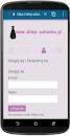 Jak wypełnić elektronićzny wniosek o przyjęćie do szkoły podstawowej spoza obwodu lub zgłoszenie do szkoły podstawowej obwodowej? instrukćja dla Rodzića Szanowni Państwo, w części publicznej systemu możecie
Jak wypełnić elektronićzny wniosek o przyjęćie do szkoły podstawowej spoza obwodu lub zgłoszenie do szkoły podstawowej obwodowej? instrukćja dla Rodzića Szanowni Państwo, w części publicznej systemu możecie
Jak wypełnić elektroniczny wniosek?
 Jak wypełnić elektroniczny wniosek? Szanowni Państwo, W części publicznej systemu możecie samodzielnie wypełnić elektroniczny wniosek rekrutacyjny, a następnie go wydrukować, podpisać i zanieść do placówki
Jak wypełnić elektroniczny wniosek? Szanowni Państwo, W części publicznej systemu możecie samodzielnie wypełnić elektroniczny wniosek rekrutacyjny, a następnie go wydrukować, podpisać i zanieść do placówki
Miejski System Zarządzania - Katowicka Infrastruktura Informacji Przestrzennej
 Miejski System Zarządzania - Katowicka Infrastruktura Informacji Przestrzennej Geoportal Usługa portalu edukacyjnego Instrukcja użytkownika Historia zmian Wersja Data Kto Opis zmian 1.0 2014-05-27 Sygnity
Miejski System Zarządzania - Katowicka Infrastruktura Informacji Przestrzennej Geoportal Usługa portalu edukacyjnego Instrukcja użytkownika Historia zmian Wersja Data Kto Opis zmian 1.0 2014-05-27 Sygnity
Jak wypełnić elektronićzny wniosek?
 Jak wypełnić elektronićzny wniosek? Szanowni Państwo, W części publicznej systemu możecie samodzielnie wypełnić elektroniczny formularz rekrutacyjny, a następnie go wydrukować, podpisać i zanieść do placówki
Jak wypełnić elektronićzny wniosek? Szanowni Państwo, W części publicznej systemu możecie samodzielnie wypełnić elektroniczny formularz rekrutacyjny, a następnie go wydrukować, podpisać i zanieść do placówki
1. Doradcy Logowanie i Pulpit Mój profil Moje kwalifikacje Moi klienci Szczegóły klientów...
 Spis treści 1. Doradcy... 2 2. Logowanie i Pulpit... 9 3. Mój profil... 10 4. Moje kwalifikacje... 12 5. Moi klienci... 17 5.1. Szczegóły klientów... 18 5.2. Wyniki klientów... 20 5.3. Raporty klientów...
Spis treści 1. Doradcy... 2 2. Logowanie i Pulpit... 9 3. Mój profil... 10 4. Moje kwalifikacje... 12 5. Moi klienci... 17 5.1. Szczegóły klientów... 18 5.2. Wyniki klientów... 20 5.3. Raporty klientów...
Jak wypełnić elektroniczny wniosek?
 Jak wypełnić elektroniczny wniosek? 1. Proszę kliknąć Zaloguj się Uwaga! Dzieci/uczniowie uczęszczający do placówek publicznych prowadzonych przez Miasto Wrocław: login i hasło uzyskują, w odpowiednim
Jak wypełnić elektroniczny wniosek? 1. Proszę kliknąć Zaloguj się Uwaga! Dzieci/uczniowie uczęszczający do placówek publicznych prowadzonych przez Miasto Wrocław: login i hasło uzyskują, w odpowiednim
Elektroniczny system ewidencji podań do szkół ponadgimnazjalnych prowadzonych przez m.st. Warszawę cz. 1
 Elektroniczny system ewidencji podań do szkół ponadgimnazjalnych prowadzonych przez m.st. Warszawę cz. 1 Gimnazjalisto, w elektronicznym systemie pod adresem: ponadgimnazjalne.edukacja-warszawa.pl możesz
Elektroniczny system ewidencji podań do szkół ponadgimnazjalnych prowadzonych przez m.st. Warszawę cz. 1 Gimnazjalisto, w elektronicznym systemie pod adresem: ponadgimnazjalne.edukacja-warszawa.pl możesz
E-Commerce INSTRUKCJA UŻYTKOWNIKA
 E-Commerce INSTRUKCJA UŻYTKOWNIKA KROK 1 www.flashdq.com Wchodzimy w wyszukiwarce na stronę http://www.flashdq.pl Na górze strony znajdujemy główny pasek nawigacji, który ułatwi nam poruszanie się po niej.
E-Commerce INSTRUKCJA UŻYTKOWNIKA KROK 1 www.flashdq.com Wchodzimy w wyszukiwarce na stronę http://www.flashdq.pl Na górze strony znajdujemy główny pasek nawigacji, który ułatwi nam poruszanie się po niej.
mysupport Instrukcja obsługi dla użytkowników
 mysupport Instrukcja obsługi dla użytkowników Wersja dokumentacji 1.3 / 28.09.2018 SPIS TREŚCI Wstęp... 3 1. Logowanie... 3 2. Strona główna... 4 3. Zgłoszenia serwisowe... 6 3.1. Przegląd zgłoszeń serwisowych...
mysupport Instrukcja obsługi dla użytkowników Wersja dokumentacji 1.3 / 28.09.2018 SPIS TREŚCI Wstęp... 3 1. Logowanie... 3 2. Strona główna... 4 3. Zgłoszenia serwisowe... 6 3.1. Przegląd zgłoszeń serwisowych...
Rejestrowanie pracownika w bazie danych przez administratora. 1. Zaloguj się do systemu UONET+ jako administrator i uruchom moduł Administrowanie.
 UONET+ Jak zdefiniować konto użytkownika systemu? Użytkownikami systemu UONET+ są pracownicy szkoły oraz uczniowie i ich opiekunowie. Aby mogli oni logować się do witryny systemu, muszą być zarejestrowani
UONET+ Jak zdefiniować konto użytkownika systemu? Użytkownikami systemu UONET+ są pracownicy szkoły oraz uczniowie i ich opiekunowie. Aby mogli oni logować się do witryny systemu, muszą być zarejestrowani
1. Rejestracja konta. Krok 1: Wnioskodawca przechodzi na ekran rejestracji klikając w przycisk "Zarejestruj się". Krok 2:
 Instrukcja obsługi Samorządowego Programu Pożyczkowego Europejskiego Funduszu Rozwoju Wsi Polskiej proces rejestracji konta oraz złożenia wniosku przez wnioskodawcę 1. Rejestracja konta Przed przystąpieniem
Instrukcja obsługi Samorządowego Programu Pożyczkowego Europejskiego Funduszu Rozwoju Wsi Polskiej proces rejestracji konta oraz złożenia wniosku przez wnioskodawcę 1. Rejestracja konta Przed przystąpieniem
Elektroniczny system rekrutacji do szkół ponadgimnazjalnych prowadzonych przez m.st. Warszawę zmiana preferencji.
 Elektroniczny system rekrutacji do szkół ponadgimnazjalnych prowadzonych przez m.st. Warszawę zmiana preferencji. I. Zmiana preferencji/składanie wniosków - kandydaci, którzy z uzasadnionych przyczyn losowych
Elektroniczny system rekrutacji do szkół ponadgimnazjalnych prowadzonych przez m.st. Warszawę zmiana preferencji. I. Zmiana preferencji/składanie wniosków - kandydaci, którzy z uzasadnionych przyczyn losowych
Serwis jest dostępny w internecie pod adresem www.solidnyserwis.pl. Rysunek 1: Strona startowa solidnego serwisu
 Spis treści 1. Zgłoszenia serwisowe wstęp... 2 2. Obsługa konta w solidnym serwisie... 2 Rejestracja w serwisie...3 Logowanie się do serwisu...4 Zmiana danych...5 3. Zakładanie i podgląd zgłoszenia...
Spis treści 1. Zgłoszenia serwisowe wstęp... 2 2. Obsługa konta w solidnym serwisie... 2 Rejestracja w serwisie...3 Logowanie się do serwisu...4 Zmiana danych...5 3. Zakładanie i podgląd zgłoszenia...
DROGA DO SZKOŁY PONADGIMNAZJALNEJ
 PREZENTUJE: DROGA DO SZKOŁY PONADGIMNAZJALNEJ Przedstawiają: Madzia Darek Danusia Grażynka Agusia KROK 1 Zapoznaj się z ofertą szkół ponadgimnazjalnych, którą możesz znaleźć na stronach internetowych szkół
PREZENTUJE: DROGA DO SZKOŁY PONADGIMNAZJALNEJ Przedstawiają: Madzia Darek Danusia Grażynka Agusia KROK 1 Zapoznaj się z ofertą szkół ponadgimnazjalnych, którą możesz znaleźć na stronach internetowych szkół
INSTRUKCJA Panel administracyjny
 INSTRUKCJA Panel administracyjny Konto nauczyciela Spis treści Instrukcje...2 Rejestracja w systemie:...2 Logowanie do systemu:...2 Przypomnienie hasła:...2 Przypomnienie hasła:...2 Przesłanie zgłoszenia
INSTRUKCJA Panel administracyjny Konto nauczyciela Spis treści Instrukcje...2 Rejestracja w systemie:...2 Logowanie do systemu:...2 Przypomnienie hasła:...2 Przypomnienie hasła:...2 Przesłanie zgłoszenia
Jak wypełnić elektroniczny wniosek?
 Jak wypełnić elektroniczny wniosek? Szanowni Państwo, W części publicznej systemu możecie samodzielnie wypełnić elektroniczny formularz rekrutacyjny, a następnie go wydrukować, podpisać i zanieść do placówki
Jak wypełnić elektroniczny wniosek? Szanowni Państwo, W części publicznej systemu możecie samodzielnie wypełnić elektroniczny formularz rekrutacyjny, a następnie go wydrukować, podpisać i zanieść do placówki
Jak zarejestrować użytkownika w bazie systemu UONET+?
 Jak zarejestrować użytkownika w bazie systemu UONET+? Użytkownikami systemu UONET+ są pracownicy szkoły oraz uczniowie i ich opiekunowie. Aby mogli oni logować się do witryny systemu, muszą być zarejestrowani
Jak zarejestrować użytkownika w bazie systemu UONET+? Użytkownikami systemu UONET+ są pracownicy szkoły oraz uczniowie i ich opiekunowie. Aby mogli oni logować się do witryny systemu, muszą być zarejestrowani
Zakładanie konta oraz tworzenie PROFILU ZAUFANEGO
 Zakładanie konta oraz tworzenie PROFILU ZAUFANEGO PROFIL ZAUFANY Jeżeli posiadacie Państwo konto internetowe- w jednym z poniższych banków wówczas Profil zaufany można utworzyć za jego pośrednictwem. Profil
Zakładanie konta oraz tworzenie PROFILU ZAUFANEGO PROFIL ZAUFANY Jeżeli posiadacie Państwo konto internetowe- w jednym z poniższych banków wówczas Profil zaufany można utworzyć za jego pośrednictwem. Profil
Portal kandydata Korzystając z portalu kandydata możesz silver
 Przewodnik gimnazjalisty Portal kandydata Korzystając z portalu kandydata możesz sprawdzić ofertę szkół w Informatorze wprowadzić swoje podanie do systemu pobrać i zapisać na dysku podanie a następnie
Przewodnik gimnazjalisty Portal kandydata Korzystając z portalu kandydata możesz sprawdzić ofertę szkół w Informatorze wprowadzić swoje podanie do systemu pobrać i zapisać na dysku podanie a następnie
Panel rodzica Wersja 2.12
 Panel rodzica Wersja 2.12 WSTĘP... 3 WYMAGANIA SPRZĘTOWE... 4 POMOC TECHNICZNA... 4 URUCHOMIENIE SYSTEMU... 5 OBSŁUGA PANELU... 7 STRONA GŁÓWNA... 7 NALEŻNOŚCI... 9 OBECNOŚCI... 12 JADŁOSPIS... 16 TABLICA
Panel rodzica Wersja 2.12 WSTĘP... 3 WYMAGANIA SPRZĘTOWE... 4 POMOC TECHNICZNA... 4 URUCHOMIENIE SYSTEMU... 5 OBSŁUGA PANELU... 7 STRONA GŁÓWNA... 7 NALEŻNOŚCI... 9 OBECNOŚCI... 12 JADŁOSPIS... 16 TABLICA
Elektroniczny system wspomagający proces rekrutacji do przedszkoli
 Elektroniczny system wspomagający proces rekrutacji do przedszkoli Szanowni Państwo, w części publicznej systemu możecie samodzielnie wypełnić elektroniczny wniosek rekrutacyjny do przedszkola. Po zarejestrowaniu
Elektroniczny system wspomagający proces rekrutacji do przedszkoli Szanowni Państwo, w części publicznej systemu możecie samodzielnie wypełnić elektroniczny wniosek rekrutacyjny do przedszkola. Po zarejestrowaniu
Aby złożyć zamówienie bezpośrednio przez sklep internetowy należy wykonać następujące kroki:
 Aby złożyć zamówienie bezpośrednio przez sklep internetowy należy wykonać następujące kroki: KROK 1 wyszukiwanie produktów Mechanizm naszego sklepu pozwala na wyszukiwanie produktów poprzez wybór odpowiedniej
Aby złożyć zamówienie bezpośrednio przez sklep internetowy należy wykonać następujące kroki: KROK 1 wyszukiwanie produktów Mechanizm naszego sklepu pozwala na wyszukiwanie produktów poprzez wybór odpowiedniej
REKRUTACJA DO PRZEDSZKOLI
 REKRUTACJA DO PRZEDSZKOLI INSTRUKCJA UŻYTKOWNIKA str.1/22 SPIS TREŚCI 1 Informacje ogólne... 3 2 Informacje techniczne... 4 3 Jak wypełnić kartę zgłoszenia dziecka do przedszkola?... 6 4 Jak zmienić dane
REKRUTACJA DO PRZEDSZKOLI INSTRUKCJA UŻYTKOWNIKA str.1/22 SPIS TREŚCI 1 Informacje ogólne... 3 2 Informacje techniczne... 4 3 Jak wypełnić kartę zgłoszenia dziecka do przedszkola?... 6 4 Jak zmienić dane
Internetowy System Składania Wniosków PISF wersja 2.2. Instrukcja dla Wnioskodawców
 Internetowy System Składania Wniosków PISF wersja 2.2 Instrukcja dla Wnioskodawców Poznań 2011 1 Spis treści 1.Dostęp do ISSW... str.3 1.1.Zakładanie konta ISSW 1.2.Logowanie do systemu ISSW 1.3. Logowanie
Internetowy System Składania Wniosków PISF wersja 2.2 Instrukcja dla Wnioskodawców Poznań 2011 1 Spis treści 1.Dostęp do ISSW... str.3 1.1.Zakładanie konta ISSW 1.2.Logowanie do systemu ISSW 1.3. Logowanie
 Zawartość 1. Wprowadzenie... 2 2. Logowanie... 3 3. Strona główna... 4 4. Edycja danych użytkownika... 6 5. Zmiana hasła... 7 6. Tworzenie nowego sylabusu przedmiotu... 10 6.1. Tworzenie nowego sylabusu
Zawartość 1. Wprowadzenie... 2 2. Logowanie... 3 3. Strona główna... 4 4. Edycja danych użytkownika... 6 5. Zmiana hasła... 7 6. Tworzenie nowego sylabusu przedmiotu... 10 6.1. Tworzenie nowego sylabusu
Rekrutacja do szkół ponadgimnazjalnych i branżowych szkół I stopnia na rok szkolny 2017/2018. m.st. Warszawa Biuro Edukacji
 Rekrutacja do szkół ponadgimnazjalnych i branżowych szkół I stopnia na rok szkolny 2017/2018 WAŻNE ADRESY https://warszawa.edu.com.pl strona systemu rekrutacji, harmonogram, oferta szkół, instrukcje. http://edukacja.warszawa.pl
Rekrutacja do szkół ponadgimnazjalnych i branżowych szkół I stopnia na rok szkolny 2017/2018 WAŻNE ADRESY https://warszawa.edu.com.pl strona systemu rekrutacji, harmonogram, oferta szkół, instrukcje. http://edukacja.warszawa.pl
Instrukcja użytkownika NAUCZYCIELA AKADEMICKIEGO SYSTEMU ARCHIWIZACJI PRAC
 Instrukcja użytkownika NAUCZYCIELA AKADEMICKIEGO SYSTEMU ARCHIWIZACJI PRAC 1. Logowanie do systemu ASAP Logowanie do systemu ASAP odbywa się na stronie www. asap.pwsz-ns.edu.pl W pola login i hasło znajdujące
Instrukcja użytkownika NAUCZYCIELA AKADEMICKIEGO SYSTEMU ARCHIWIZACJI PRAC 1. Logowanie do systemu ASAP Logowanie do systemu ASAP odbywa się na stronie www. asap.pwsz-ns.edu.pl W pola login i hasło znajdujące
Elektroniczny system wspomagający proces zapisów do programu Zima w mieście
 Elektroniczny system wspomagający proces zapisów do programu Zima w mieście Szanowni Państwo, w części publicznej systemu możecie samodzielnie wypełnić elektroniczną kartę kwalifikacyjną do programu Zima
Elektroniczny system wspomagający proces zapisów do programu Zima w mieście Szanowni Państwo, w części publicznej systemu możecie samodzielnie wypełnić elektroniczną kartę kwalifikacyjną do programu Zima
Instrukcja. Systemu Obsługi Praktyk -Moduł Student UNIWERSYTET MARII CURIE-SKŁODOWSKIEJ W LUBLINIE
 UNIWERSYTET MARII CURIE-SKŁODOWSKIEJ W LUBLINIE Centrum Kształcenia i Obsługi Studiów Biuro Spraw Studenckich Instrukcja Systemu Obsługi Praktyk -Moduł Student Aktualizacja z dnia 30.05.2016 Spis treści
UNIWERSYTET MARII CURIE-SKŁODOWSKIEJ W LUBLINIE Centrum Kształcenia i Obsługi Studiów Biuro Spraw Studenckich Instrukcja Systemu Obsługi Praktyk -Moduł Student Aktualizacja z dnia 30.05.2016 Spis treści
Jak zarejestrować użytkownika w bazie systemu UONET+?
 UONET+ Jak zarejestrować użytkownika w bazie systemu UONET+? Użytkownikami systemu UONET+ są pracownicy szkoły oraz uczniowie i ich opiekunowie. Aby mogli oni logować się do witryny systemu, muszą być
UONET+ Jak zarejestrować użytkownika w bazie systemu UONET+? Użytkownikami systemu UONET+ są pracownicy szkoły oraz uczniowie i ich opiekunowie. Aby mogli oni logować się do witryny systemu, muszą być
Panel rodzica Wersja 2.5
 Panel rodzica Wersja 2.5 WSTĘP... 3 WYMAGANIA SPRZĘTOWE... 4 POMOC TECHNICZNA... 4 URUCHOMIENIE SYSTEMU... 5 OBSŁUGA PANELU... 7 STRONA GŁÓWNA... 7 NALEŻNOŚCI... 8 OBECNOŚCI... 11 JADŁOSPIS... 15 TABLICA
Panel rodzica Wersja 2.5 WSTĘP... 3 WYMAGANIA SPRZĘTOWE... 4 POMOC TECHNICZNA... 4 URUCHOMIENIE SYSTEMU... 5 OBSŁUGA PANELU... 7 STRONA GŁÓWNA... 7 NALEŻNOŚCI... 8 OBECNOŚCI... 11 JADŁOSPIS... 15 TABLICA
Etap 2. Wprowadzanie podan
 Etap 2. Wprowadzanie podan UCZESTNICY: placówki, rodzice Podania mogą być wprowadzane przez rodziców w części publicznej systemu lub bezpośrednio przez pracowników placówki. Sposób wprowadzania podania
Etap 2. Wprowadzanie podan UCZESTNICY: placówki, rodzice Podania mogą być wprowadzane przez rodziców w części publicznej systemu lub bezpośrednio przez pracowników placówki. Sposób wprowadzania podania
Jak zarejestrować użytkownika w bazie systemu UONET+?
 UONET+ Jak zarejestrować użytkownika w bazie systemu UONET+? Użytkownikami systemu UONET+ są pracownicy szkoły oraz uczniowie i ich opiekunowie. Aby mogli oni logować się do witryny systemu, muszą być
UONET+ Jak zarejestrować użytkownika w bazie systemu UONET+? Użytkownikami systemu UONET+ są pracownicy szkoły oraz uczniowie i ich opiekunowie. Aby mogli oni logować się do witryny systemu, muszą być
Jak zarejestrować użytkownika w bazie systemu UONET+?
 Jak zarejestrować użytkownika w bazie systemu UONET+? Użytkownikami systemu UONET+ są pracownicy szkoły oraz uczniowie i ich opiekunowie. Aby mogli oni logować się do witryny systemu, muszą być zarejestrowani
Jak zarejestrować użytkownika w bazie systemu UONET+? Użytkownikami systemu UONET+ są pracownicy szkoły oraz uczniowie i ich opiekunowie. Aby mogli oni logować się do witryny systemu, muszą być zarejestrowani
Elektroniczny system wspomagający proces zapisów na dyżury wakacyjne Szanowni Państwo,
 Elektroniczny system wspomagający proces zapisów na dyżury wakacyjne Szanowni Państwo, W części publicznej systemu możecie samodzielnie wypełnić elektroniczny wniosek na dyżur wakacyjny. Wypełniony wniosek
Elektroniczny system wspomagający proces zapisów na dyżury wakacyjne Szanowni Państwo, W części publicznej systemu możecie samodzielnie wypełnić elektroniczny wniosek na dyżur wakacyjny. Wypełniony wniosek
Spis treści REJESTRACJA NOWEGO KONTA UŻYTKOWNIKA PANEL ZMIANY HASŁA PANEL EDYCJI DANYCH UŻYTKOWNIKA EXTRANET.NET...
 Spis treści... 1 1. REJESTRACJA NOWEGO KONTA UŻYTKOWNIKA... 3 2. PANEL ZMIANY HASŁA... 5 3. PANEL EDYCJI DANYCH UŻYTKOWNIKA... 6 4. EXTRANET.NET... 8 a. ZMIANA HASŁA EXTRANET.NET... 10 5. PZPN24... 12
Spis treści... 1 1. REJESTRACJA NOWEGO KONTA UŻYTKOWNIKA... 3 2. PANEL ZMIANY HASŁA... 5 3. PANEL EDYCJI DANYCH UŻYTKOWNIKA... 6 4. EXTRANET.NET... 8 a. ZMIANA HASŁA EXTRANET.NET... 10 5. PZPN24... 12
Wprowadzenie podania do systemu
 Wprowadzenie podania do systemu Silvermedia 2007 1 Spis treści 1 Wprowadzanie podania do systemu...3 Silvermedia 2007 2 1 Wprowadzanie podania do systemu Kiedy już zapoznasz się z ofertą szkół i zdecydujesz
Wprowadzenie podania do systemu Silvermedia 2007 1 Spis treści 1 Wprowadzanie podania do systemu...3 Silvermedia 2007 2 1 Wprowadzanie podania do systemu Kiedy już zapoznasz się z ofertą szkół i zdecydujesz
Biblioteki publiczne
 Instrukcja pracy w programie do gromadzenia danych statystycznych w ramach projektu Analiza Funkcjonowania Bibliotek Biblioteki publiczne Spis treści 1. Użytkownicy i uprawnienia 1 2. Logowanie/rejestracja
Instrukcja pracy w programie do gromadzenia danych statystycznych w ramach projektu Analiza Funkcjonowania Bibliotek Biblioteki publiczne Spis treści 1. Użytkownicy i uprawnienia 1 2. Logowanie/rejestracja
Biblioteki publiczne
 Instrukcja pracy w programie do gromadzenia danych statystycznych w ramach projektu Analiza Funkcjonowania Bibliotek Biblioteki publiczne Spis treści 1. Użytkownicy i uprawnienia 1 2. Logowanie/rejestracja
Instrukcja pracy w programie do gromadzenia danych statystycznych w ramach projektu Analiza Funkcjonowania Bibliotek Biblioteki publiczne Spis treści 1. Użytkownicy i uprawnienia 1 2. Logowanie/rejestracja
Jak zarejestrować użytkownika w bazie systemu UONET+?
 Użytkownikami systemu UONET+ są pracownicy szkoły oraz uczniowie i ich opiekunowie. Aby mogli oni logować się do witryny systemu, muszą być zarejestrowani w bazie danych, w szczególności musi być wprowadzony
Użytkownikami systemu UONET+ są pracownicy szkoły oraz uczniowie i ich opiekunowie. Aby mogli oni logować się do witryny systemu, muszą być zarejestrowani w bazie danych, w szczególności musi być wprowadzony
Nabór Przedszkola. Podręcznik dla przedszkola
 Nabór Przedszkola Podręcznik dla przedszkola 1 Producent: VULCAN sp. z o. o. ul. Wołowska 6 51-116 Wrocław tel. 071 375 15 00 e-mail: vulcan@vulcan.edu.pl www.vulcan.edu.pl Autor podręcznika: Dorota Kędzierska,
Nabór Przedszkola Podręcznik dla przedszkola 1 Producent: VULCAN sp. z o. o. ul. Wołowska 6 51-116 Wrocław tel. 071 375 15 00 e-mail: vulcan@vulcan.edu.pl www.vulcan.edu.pl Autor podręcznika: Dorota Kędzierska,
Instrukcja Użytkownika (Nauczyciel Akademicki) Akademickiego Systemu Archiwizacji Prac
 Instrukcja Użytkownika (Nauczyciel Akademicki) Akademickiego Systemu Archiwizacji Prac Akademicki System Archiwizacji Prac (ASAP) to nowoczesne, elektroniczne archiwum prac dyplomowych zintegrowane z systemem
Instrukcja Użytkownika (Nauczyciel Akademicki) Akademickiego Systemu Archiwizacji Prac Akademicki System Archiwizacji Prac (ASAP) to nowoczesne, elektroniczne archiwum prac dyplomowych zintegrowane z systemem
Podręcznik Sprzedającego. Portal aukcyjny
 Podręcznik Sprzedającego Portal aukcyjny Spis treści 1. Czym jest KupTam.pl?... 3 2. Logowanie do serwisu... 3 3. Rejestracja... 4 4. Tworzenie domeny aukcyjnej... 7 5. Wybór domeny... 9 6. Obsługa portalu...
Podręcznik Sprzedającego Portal aukcyjny Spis treści 1. Czym jest KupTam.pl?... 3 2. Logowanie do serwisu... 3 3. Rejestracja... 4 4. Tworzenie domeny aukcyjnej... 7 5. Wybór domeny... 9 6. Obsługa portalu...
Platforma zakupowa GRUPY TAURON
 Platforma zakupowa GRUPY TAURON Podręcznik dla oferenta Składanie ofert w elektronicznych zapytaniach ofertowych e-rfx Version 1.0 1. Podstawowe informacje o module RFX W celu wzięcia udziału w procesie
Platforma zakupowa GRUPY TAURON Podręcznik dla oferenta Składanie ofert w elektronicznych zapytaniach ofertowych e-rfx Version 1.0 1. Podstawowe informacje o module RFX W celu wzięcia udziału w procesie
